Prehliadač Google Chrome automaticky sťahuje a inštaluje aktualizácie, aby bol aktualizovaný. Vďaka automatickým aktualizáciám máte v počítači vždy nainštalovanú najnovšiu a najlepšiu verziu prehliadača Chrome.
Väčšina používateľov prehliadača Chrome je s automatickou aktualizáciou spokojná. Malá časť používateľov však môže chcieť zabrániť tomu, aby sa Chrome automaticky aktualizoval.
Ak chcete zakázať automatické aktualizácie v prehliadači Google Chrome, budete musieť zakázať služby zodpovedné za automatickú aktualizáciu prehliadača Chrome. Prehliadač Chrome v súčasnosti neponúka nastavenie na deaktiváciu alebo odloženie automatických aktualizácií.
Chráňte prehliadač Chrome v automatickej aktualizácii
DÔLEŽITÉ: Neodporúčame deaktivovať automatické aktualizácie prehliadača Chrome. Udržiavanie prehliadača Chrome v počítači je zásadné pre bezpečné prehliadanie.
Krok 1: Otvorte okno Služby. To je možné vykonať zadaním služby.msc vo vyhľadávaní na paneli Štart alebo na paneli úloh alebo v príkazovom poli Spustiť a potom stlačte kláves Enter.

Krok 2: Keď sa na obrazovke zobrazí okno Služby, posuňte sa nadol v zozname a zobrazte ich Aktualizačná služba Google (gupdate) a Aktualizačná služba Google (gupdatem).

Krok 3: najprv, dvojité kliknutie na Aktualizačná služba Google (gupdate) otvoriť jeho vlastnosti. Zmeniť Typ spustenia do Zakázané. Klikni na Podať žiadosť tlačidlo.

Krok 4: Ďalšie, dvojité kliknutie na Aktualizačná služba Google (gupdatem) otvoriť jeho vlastnosti. V Typ spustenia z rozbaľovacej ponuky vyberte ikonu Zakázané možnosť.
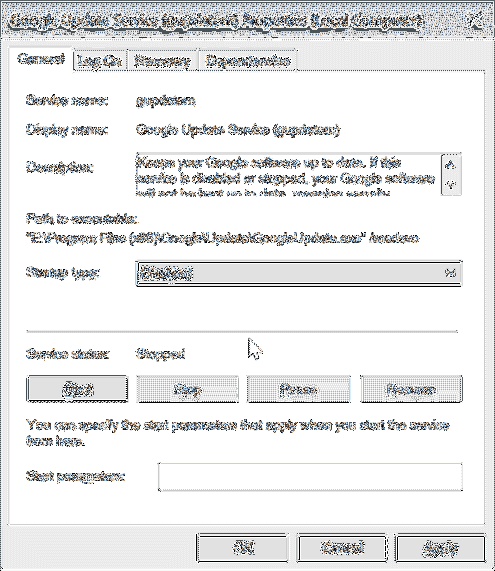
Nezabudnite kliknúť na ikonu Podať žiadosť tlačidlo.
To je všetko, čo musíte urobiť. Odteraz sa prehliadač Google Chrome nebude vo vašom počítači automaticky aktualizovať.
Povoliť automatické aktualizácie prehliadača Google Chrome v systéme Windows 10
Krok 1: Otvorte okno Služby zadaním služby.msc v príkazovom poli Spustiť hľadanie alebo Spustiť.
Krok 2: Hľadať Aktualizačná služba Google (gupdate) a Aktualizačná služba Google (gupdatem). Dvojité kliknutie na každom z nich a zmeňte typ spustenia na Automaticky alebo Automatický (oneskorený štart).
Kliknite na ikonu Podať žiadosť tlačidlo. Reštartujte prehliadač Chrome raz.
Tiež by vás mohlo zaujímať, ako importovať heslá do prehliadača Google Chrome z sprievodcu súborom CSV.
 Phenquestions
Phenquestions

